Bankkontoabstimmung mit Copilot (Vorschauversion)
[Dieser Artikel ist Teil der Dokumentation zur Vorabversion und kann geändert werden.]
In diesem Artikel wird erläutert, wie Sie mithilfe der Bankkontoabstimmung Banktransaktionen mit Sachbucheinträgen in Microsoft Dynamics 365 Business Central abgleichen können.
Wichtig
- Dies ist ein produktionsreifes Previewfunktion.
- Für produktionsreife Vorschauen gelten zusätzliche Nutzungsbedingungen.
Über die Unterstützung bei Bankkontoabstimmung
Bei der Unterstützung bei Bankkontoabstimmung handelt es sich um eine Reihe von KI-gestützten Features, die Sie bei der Abstimmung von Bankkonten unterstützen. Copilot bietet zwei verschiedene Aufgaben:
Verbesserte Zuordnung von Transaktionen mit Sachbucheinträgen
Wie Sie vielleicht bereits wissen, gleicht die Schaltfläche Automatisch abgleichen auf der Seite Bankkontoabgleich die meisten Banktransaktionen automatisch mit Hauptbucheinträgen ab. Wir bezeichnen diesen Vorgang als Automatch. Obwohl die automatische Zuordnung gut funktioniert, können die verwendeten Algorithmen manchmal zu vielen nicht zugeordneten Transaktionen führen. Copilot nutzt KI-Technologie, um diese nicht zugeordneten Transaktionen zu überprüfen und anhand der Daten, Beträge und Beschreibungen weitere Übereinstimmungen zu identifizieren. Wenn ein Debitor beispielsweise mehrere Rechnungen als Abschlag bezahlt hat, gleicht Copilot die einzelne Kontoauszugspositionen mit den Sachbucheinträgen für die Rechnung ab.
Vorgeschlagene Sachkonten
Für verbleibende Banktransaktionen, die keinem Sachbucheintrag zugeordnet werden können, vergleicht Copilot die Transaktionsbeschreibung mit Sachkontonamen und schlägt dann das wahrscheinlichste Sachkonto vor, auf das gebucht werden soll. Wenn nicht abgeglichene Transaktionen beispielsweise den Text Tankstopp 24 enthalten, schlägt Copilot möglicherweise vor, dass Sie sie auf das Konto Transport buchen.
Verfügbare Sprachen
Diese Copilot-Funktion wurde validiert und wird nur in den folgenden Sprachen unterstützt:
- Chinesisch (vereinfacht)
- Tschechisch
- Dänisch
- Niederländisch
- Englisch (USA)
- Finnisch
- Französisch
- Deutsch
- Griechisch
- Italienisch
- Japanisch
- Koreanisch
- Norwegisch (Bokmål)
- Polnisch
- Portugiesisch (Brasilien)
- Russisch
- Spanisch
- Schwedisch
- Thai
- Türkisch
Obwohl es in anderen Sprachen verwendet werden kann, funktioniert es möglicherweise nicht wie vorgesehen. Die Sprachqualität kann je nach Benutzerinteraktion oder Systemeinstellungen variieren, was sich auf die Genauigkeit und das Benutzererlebnis auswirken kann.
Voraussetzungen
- Die Unterstützung bei Bankkontoabstimmung ist aktiviert. Diese Aufgabe muss von einem Administrator ausgeführt werden. Erfahren Sie mehr über die Konfiguration von Copilot und KI-Funktionen.
- Die Bankkonten in Business Central, die Sie abstimmen möchten, sind mit einem Onlinebankkonto verknüpft oder sie werden mit einem Format für den Kontoauszugsimport eingerichtet.
- Sie sind mit dem Bankkontoabgleich in Business Central vertraut, wie unter Bankkonten abgleichen beschrieben.
Bankkontoabstimmung mit Copilot
Copilot soll bei der Bankkontoabstimmung als Ergänzung zur automatischen Zuordnung eingesetzt werden. Daher wird bei Verwendung von Copilot zuerst die automatische Zuordnung ausgeführt, um die ersten Zuordnungen vorzunehmen. Anschließend wird Copilot ausgeführt, um zu versuchen, Transaktionen zuzuordnen, welche die automatische Zuordnung nicht verarbeitet hat.
Es gibt zwei Ansätze, Bankkonten mit Copilot abzustimmen:
- Verwenden Sie Copilot, um einen neuen Abgleich für ein Bankkonto direkt aus der Liste Bankkontoabgleiche zu starten.
- Verwenden Sie Copilot für einen neuen oder bestehenden Abgleich bei einem Bankkontoabgleich Karte.
Bei diesem Ansatz erstellen und stimmen Sie eine neue Bankkontenabstimmung von Grund auf ab. Bei dieser Vorgehensweise ist die Auswahl des Bankkontos erforderlich. Wenn das Bankkonto nicht mit einem Onlinebankkonto verknüpft ist, müssen Sie auch die Kontoauszugsdatei importieren.
Auswählen das Symbol
 , geben Sie Bankkontoabstimmungen ein und Auswählen dann das zugehörige verknüpfen.
, geben Sie Bankkontoabstimmungen ein und Auswählen dann das zugehörige verknüpfen.Auswählen Mit Copilot abgleichen , um das Fenster Mit Copilot abgleichen zu öffnen.
Legen Sie im Feld Abgleich für dieses Bankkonto durchführen das Bankkonto fest, das Sie abgleichen möchten.
Wenn das ausgewählte Bankkonto nicht mit einem Onlinebankkonto verknüpft ist, müssen Sie die Kontoauszugsdatei importieren. Um die Datei zu importieren, Auswählen Sie entweder den Wert im Feld Transaktionsdaten verwenden aus oder Auswählen Sie die Büroklammer-Schaltfläche neben der Schaltfläche Generieren . Verwenden Sie dann Auswählen die zu importierende Datei , um die Kontoauszugsdatei zu importieren, indem Sie sie entweder von Ihrem Gerät ziehen oder Ihr Gerät durchsuchen.
Zum Abgleichen mit Copilot: Auswählen Generieren.
Copilot beginnt mit der Generierung vorgeschlagener Zuordnungen. Wenn der Vorgang abgeschlossen ist, werden im Fenster Mit Copilot abgleichen die Ergebnisse des Abgleichvorgangs angezeigt.
Überprüfen Sie wie im nächsten Abschnitt beschrieben die vorgeschlagenen Zuordnungen.
Vorgeschlagene Übereinstimmungen überprüfen, speichern oder verwerfen
Nachdem Sie Copilot ausgeführt haben, werden im Fenster Mit Copilot abgleichen die detaillierten Ergebnisse einschließlich aller vorgeschlagenen Übereinstimmungen angezeigt. Zu diesem Zeitpunkt wurde noch keine von Copilot vorgeschlagene Übereinstimmung gespeichert. Sie haben daher die Möglichkeit, die Vorschläge zu prüfen und sie nach Belieben zu speichern oder zu verwerfen.
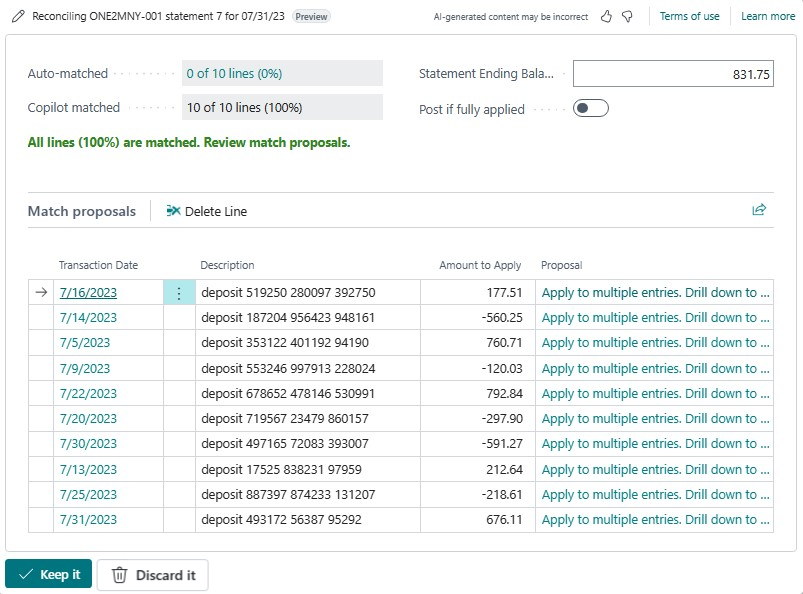
Das Fenster Mit Copilot abgleichen ist in zwei Abschnitte unterteilt. Der obere Abschnitt enthält einige allgemeine Details zum Ergebnis. Im unteren Bereich Match-Vorschläge sind die von Copilot vorgeschlagenen Matches aufgelistet.
In der folgenden Tabelle werden die Felder im oberen Abschnitt beschrieben.
| Feld | Description |
|---|---|
| Automatisch abgeglichen | Die Anzahl der Bankauszugspositionen, die durch die automatische Zuordnung abgeglichen wurden. Wählen Sie den Wert aus, um die Abstimmungskarte anzuzeigen. |
| Copilot-Übereinstimmung | Die Anzahl der Bankauszugspositionen, für die Copilot Übereinstimmungen vorgeschlagen hat. Details zu den Spielen können Sie im Bereich Spielvorschläge einsehen. |
| Auszug Schluss-Saldo | Der angezeigt Schlusssaldo des Bankkontoauszugs, mit dem Sie die Abstimmung vornehmen. |
| Buchen, wenn vollständig angewendet | Aktivieren Sie diese Option, um den Bankkontoabgleich automatisch zu buchen, wenn alle Zeilen (100 Prozent) abgeglichen sind und Sie Auswählen Behalten. |
Gehen Sie im Abschnitt Übereinstimmungsvorschläge die vorgeschlagenen Übereinstimmungen Zeile für Zeile durch. Ergreifen Sie dann die entsprechenden Maßnahmen:
- Um eine einzelne vorgeschlagene Übereinstimmung zu verwerfen, fügen Sie sie mit Auswählen in die Liste ein und verwenden Sie anschließend Auswählen Zeile löschen.
- Um alle vorgeschlagenen Übereinstimmungen zu verwerfen und das Fenster Mit Copilot abgleichen zu schließen, Auswählen Sie die Schaltfläche „Verwerfen“ (Papierkorb)
 neben der Schaltfläche Behalten unten im Fenster.
neben der Schaltfläche Behalten unten im Fenster. - Um den vollständig abgeglichenen Abgleich beim Speichern automatisch zu veröffentlichen, aktivieren Sie die Option Veröffentlichen, wenn vollständig angewendet .
- Um die Übereinstimmungen zu speichern, die aktuell im Fenster Mit Copilot abgleichen angezeigt werden, Auswählen Behalten.
Nicht zugeordnete Banktransaktionen auf die vorgeschlagenen Sachbuchkonten buchen
In diesem Abschnitt wird erläutert, wie Sie mit Copilot nicht abgestimmte Beträge von Bankkontoauszugspositionen (wie im Feld Differenz angegeben) auf ein Sachkonto buchen. Diese Aufgabe kann nur aus einer bestehenden Abstimmung heraus durchgeführt werden.
Gehen Sie zur Liste Bankkontoabstimmungen und öffnen Sie die vorhandene Abstimmung, die die nicht abgestimmten Zeilen enthält.
Dieser Schritt bietet Ihnen einen klaren Überblick über alle nicht abgestimmten Kontoauszugspositionen, die auf das Sachkonto übertragen werden müssen.
Identifizieren Sie im Bereich Kontoauszugspositionen die nicht übereinstimmenden Kontoauszugspositionen und Auswählen Sie eine oder mehrere Positionen, die Sie abgleichen möchten.
Copilot konzentriert sich auf die ausgewählten Zeilen, um neue Zahlungen auf das Sachkonto zu buchen.
Auswählen Differenz auf Sachkonto buchen , um den Vorgang zu starten.
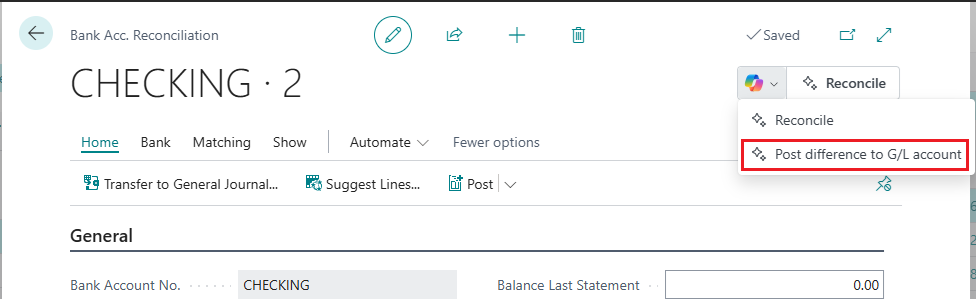
Copilot beginnt mit der Generierung von Vorschlägen für die Buchung neuer Zahlungen.
Nachdem Copilot die Vorschlagsgenerierung abgeschlossen hat, wird das Fenster Copilot-Vorschläge zum Buchen von Differenzen auf Sachkonten angezeigt.
Im Bereich Match-Vorschläge dieses Fensters werden die Vorschläge angezeigt. Die Umgebung ähnelt der Umgebung für die Abstimmung mit Copilot.
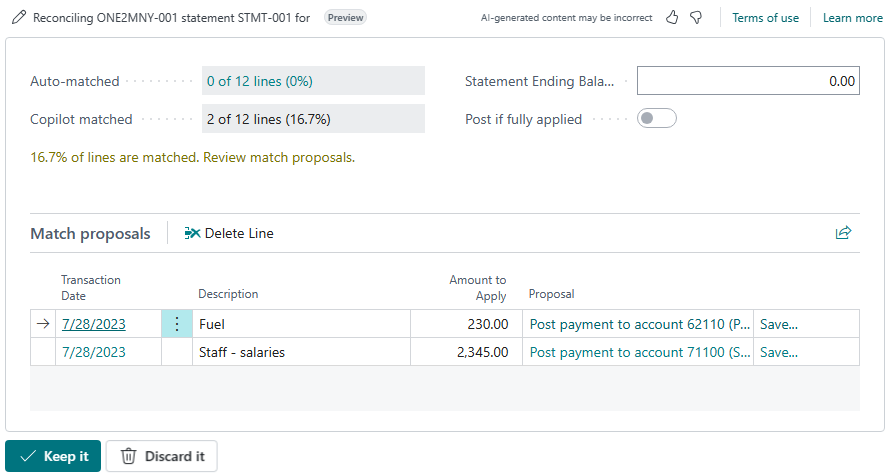
Überprüfen Sie die Vorschläge Position für Position, um sicherzustellen, dass die zur Buchung vorgeschlagenen Zahlungen richtig sind.
- Wenn Sie einen Drilldown für den Vorschlag durchführen, indem Sie ihn in der Liste auswählen, gelangen Sie zu einer Liste mit Konten. Von hier aus können Sie ein anderes Konto auswählen. Sie können diese Art der manuellen Korrektur nur durchführen, wenn Sie den Ablauf Differenz auf Sachkonto buchen verwenden, nicht den Abgleichablauf.
- Wenn Sie neben einem Vorschlag Auswählen Speichern klicken, können Sie das Zuordnung zur Text-to-Account-Zuordnung Seite hinzufügen. Wenn dieser Text dann das nächste Mal während der Zuordnung angezeigt wird, wird er dem vorgeschlagenen Konto zugeordnet.
Verwerfen oder speichern Sie Vorschläge.
Um einen bestimmten Vorschlag zu verwerfen, fügen Sie ihn mit Auswählen in die Liste ein und verwenden Sie dann Auswählen Zeile löschen. Um alle Vorschläge zu verwerfen und Copilot zu schließen, Auswählen Sie die Schaltfläche „Verwerfen“ (Papierkorb)
 neben der Schaltfläche Behalten unten im Fenster.
neben der Schaltfläche Behalten unten im Fenster.Wenn die Vorschläge Ihren Anforderungen entsprechen und Sie sie speichern möchten, Auswählen Behalten.
Dieser Schritt bestätigt die Übertragung der aktuell ausgewählten Vorschläge vom Bankkonto auf das Sachkonto. Es bucht neue Zahlungen auf die vorgeschlagenen Sachkonten und wendet entsprechende Zeilen auf die resultierenden Bankkontoeinträge an.
Nächste Schritte
Überprüfen Sie Ihren Bankkontoabgleich
Siehe auch
Fehlerbehebung bei Copilot- und KI-Funktionen
Häufig gestellte Fragen zu Responsible AI für die Unterstützung bei der Bankabstimmung
Einrichten des Bankgeschäfts
Bankkonten abstimmen
Zahlungen automatisch anwenden und Bankkonten abgleichen